2 Meios para transferir músicas do iPod para o iPad
Vamos compartilhar diferentes formas de transferir músicas do ipod para o iPad, de forma fácil e gratuita. Mais detalhes verifique aqui.
Sep 03, 2024 • Arquivado para: Transferir Celular para Outro • Soluções comprovadas
Durante a transferência do iPod para o iPad, a parte mais difícil é transferir música do iPod para o iPad, o que não é realmente fácil e demorado ao fazer isso com o iTunes. nós vamos apresentar este guia na sua frente para resolver esse problema hoje. Este guia irá ajudá-lo a transferir música do iPod para o iPad de forma manual e usando outro software de terceiros que permite transferir músicas do iPod para o iPad sem usar o iTunes e permite que você faça todos os tipos de operações com seus ios e dispositivos android sem qualquer problema.
Parte 1: Transferir Músicas do iPod para o iPad por Meio Fácil
Antes de discutir a forma manual de transferência de música do iPod para o iPad, vamos discutir a forma automatizada. O nome deste meio é Dr.Fone - Gerenciador de Celular (iOS) que permite que usuários ios e Android transfiram seus arquivos de música de qualquer dispositivo para qualquer outro dispositivo sem qualquer limitação de dispositivos. Dr.Fone - Gerenciador de Celular (iOS) é a melhor solução disponível para transferência de música de iPod para o iPad no mercado online. Não apenas a música, ele pode transferir músicas, vídeos, aplicativos, mensagens, SMS, contatos ou qualquer outro tipo de dados para outros dispositivos. Ou pode ser transferido diretamente para um computador ou mac, pois este vem para usuários de mac e windows.

Dr.Fone - Gerenciador de Celular (iOS)
Transferir MP3 para iPhone/iPad/iPod sem o iTunes
- Transferir, gerenciar, exportar/importar suas músicas, fotos, vídeos, contatos, SMS, Aplicativos, etc.
- Faço o backup de seus músicas, fotos, vídeos, contatos, SMS, Aplicativos, etc. para o computador e restaure-os com facilidade.
- Transferir músicas, fotos, vídeos, contatos, mensagens, etc de um smartphone para outro.
- Transferir arquivos de mídia entre dispositivos iOS e iTunes.
- Totalmente compatível com o iOS 7, iOS 8, iOS 9, iOS 10, iOS 11, iOS12, iOS 13, iOS 14, e iPod.
Como transferir músicas do iPod para iPad com o Dr.Fone
Passo 1. Em primeiro lugar baixe e instale o Dr.Fone no seu computador. Abra o Dr.Fone e escolha Transferir. Você verá o inter que pede para você conectar dispositivos Android ou iOS. Aqui conecte seu iPod e iPhone a um computador usando um cabo USB.

Passo 2. Como o iPod é o dispositivo de origem, escolha o iPad e clique na guia Música.
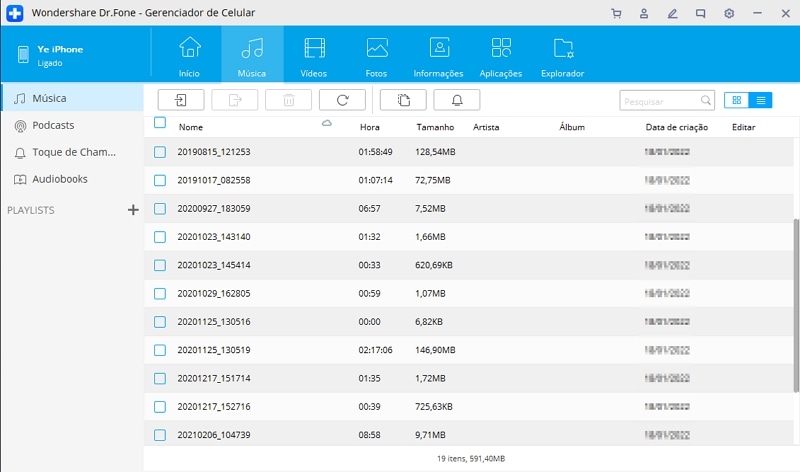
Passo 3. Selecione a música que deseja transferir e clique em Exportar. Então você poderá transferir a música para o PC ou outros dispositivos iOS/Android.
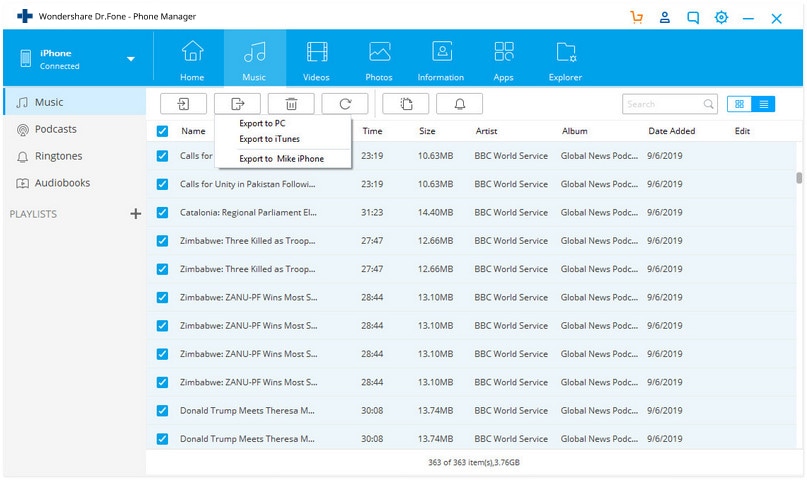
Parte 2: Transferir Músicas do iPod para o iPad por Meio Manual
Os usuários também podem transferir músicas do iPod para o iPad usando o iTunes. Antes de ir para este caminho, você deve ter em mente que este é um caminho muito longo e que você precisa fazer muito esforço para transferir músicas do iPod para o iPad por esse meio. Neste meio, você precisa fazer algumas alterações nas configurações do iTunes do computador.
Passo 1. Primeiro os usuários precisam transferir música do iPod para o computador para transferir música do iPod para o iPad por esse meio. Conecte o iPod a um computador usando um cabo USB e inicie o iTunes. certifique-se de ter instalado a versão mais recente do iTunes em seu computador antes de continuar. Após conectar o iPod, clique no ícone do iPod e na página de resumo selecione "Ativar uso do disco" no menu de opções e clique no botão aplicar.
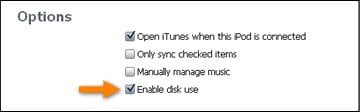
Passo 2. Agora você pode ver seu iPod como um dispositivo removível no meu computador. Vá no meu computador agora e na barra superior clique na guia "Exibir" e marque a opção "Exibir itens ocultos". Este permite que você visualize arquivos ocultos do seu iPod.
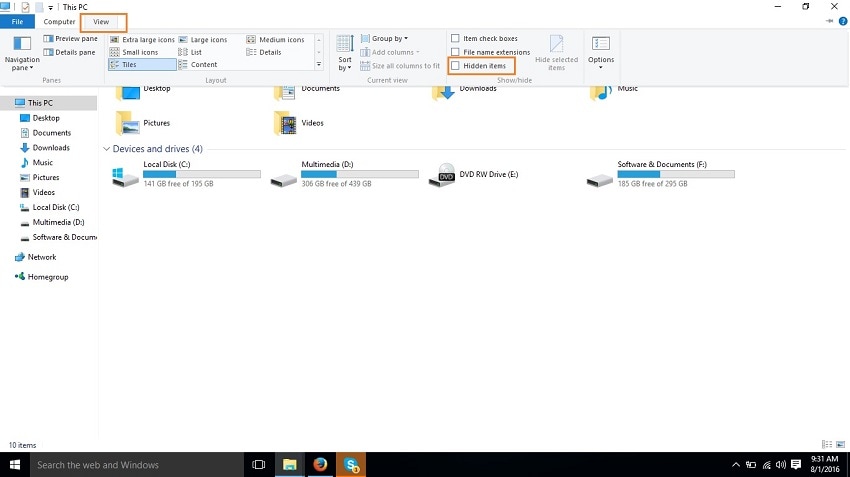
Passo 3. Agora em meu computador clique duas vezes no seu iPod e abra-o para inserir os arquivos do iPod e visualizá-los.
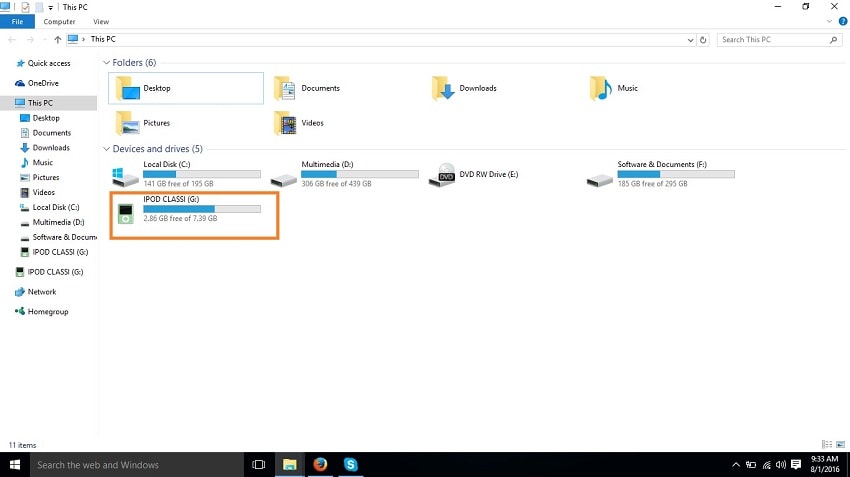
Passo 4. Agora siga o caminho de controle do iPod > música. Nesta pasta, você verá muitas pastas diferentes. Você precisa descobrir seus arquivos de música aqui, acessando todas as pastas. Depois de encontrá-los, copie e cole no seu computador em qualquer lugar da outra pasta.
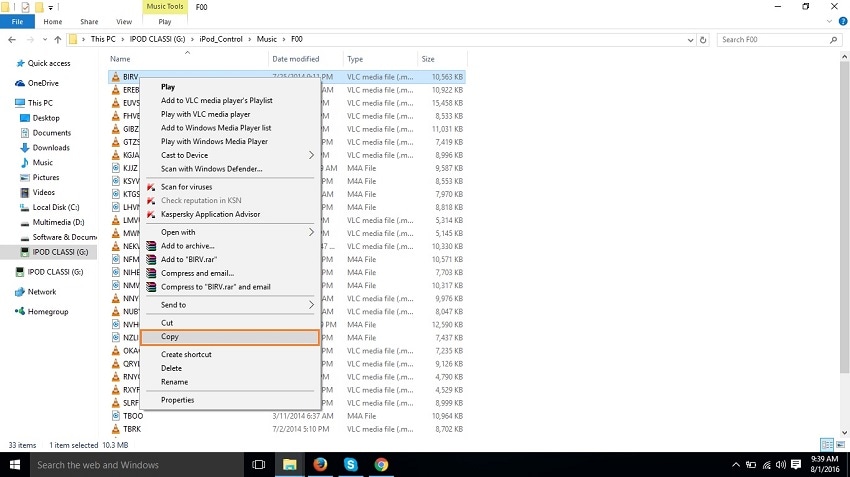
Passo 5. Agora os usuários precisam remover o iPod e conectar o iPad ao computador. Depois de conectá-lo, você precisa clicar no ícone do iPod e ir para a página de resumo do iPad. Aqui marque a opção "Gerenciar músicas e vídeos manualmente" e clique no botão aplicar.
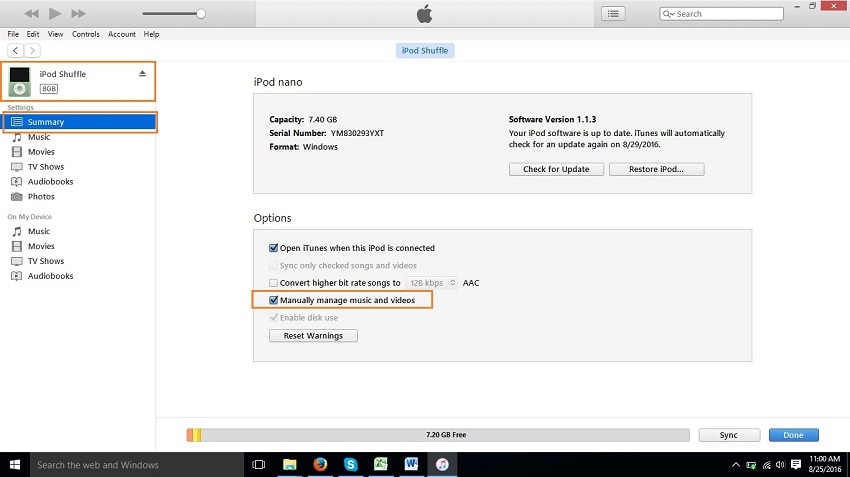
Passo 6. Agora você pode transferir facilmente músicas do iPod para o iPad usando este método. você precisa clicar no Arquivo e então mover o cursor para adicionar arquivo à biblioteca e clicar nele. Uma janela de navegação aparecerá na sua frente para selecionar o caminho onde você copiou a música do seu iPod anteriormente. Após localizar os arquivos de música, clique no botão abrir. Agora clique no botão aplicar na guia de música. Depois de clicar, suas músicas serão trnasferidas do iPod para o iPad agora.
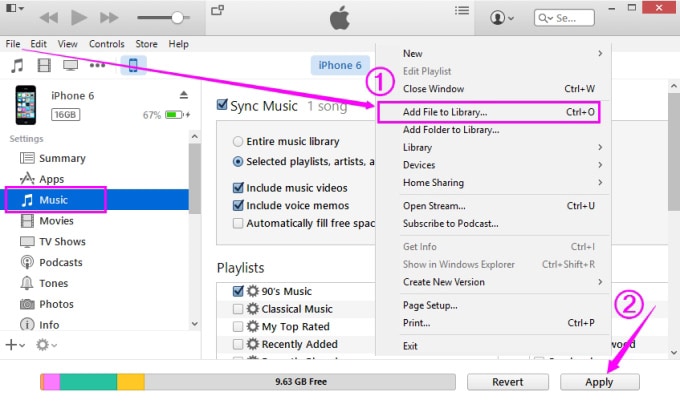
Parte 3: Comparação entre 2 meios:
|
Dr.Fone - Gerenciador de Celular (iOS) |
iTunes |
|
|
Fácil de usar |
Sim |
Não |
|
Transferindo música sem perder marcas de música |
Sim |
Sim |
|
Transferir música sem iTunes |
Sim |
Sim |
|
Transferir música no Batch |
Sim |
Não |
|
de duplicar música automaticamente |
Sim |
Não |
|
Converta música para o formato compatível por ios automaticamente |
Sim |
Não |
|
Recontrua a biblioteca do iTunes com apenas um clique |
Sim |
Não |
|
Suporta dispositivo Android |
Sim |
Não |
|
telefone android em apenas um clique |
Sim |
Não |
|
Transfira música entre dois dispositivos diretamente |
Sim |
Não/span> |
Categorias
Artigos Recomendados
Gerenciador de Celular
- 1 Gerenciamento de iPhone
- Transferir Fotos do iPhone para PC
- Extrair Fotos do iPhone
- Transferir Arquivos do iPhone para PC
- Tirar Música do iPhone com Facilidade
- 2 Gerenciamento de Dispositivo Android
- Transferir arquivos do Android para PC
- Transferência entre Samsung para PC
- Transferir fotos da Samsung para Mac
- Backup e Transferir SMS e Mensagens
- Transferência do Celular Huawei para PC
- Transferir Fotos do Galaxy S9 para PC
- 3 Dicas de Transferência de Celular









Alexandre Garvalhoso
staff Editor